CARA CEPAT MEMBUAT SERTIFIKAT PIAGAM PAKAI MS WORD
Table of Contents
Pada kegiatan pembelajaran sertifikat digunakan untuk apresiasi atas prestasi yang dapat memberikan motivasi kepada siswa. Sertifikat atau piagam juara kelas saat ini mungkin sudah tidak berlaku lagi karena diterapkanya kurikulum 2013 yang tidak mencantumkan peringkat.
Walaupun tidak ada lagi sertifikat piagam juara kelas masih bisa dialihkan untuk prestasi-prestasi lainya seperti kegiatan ekstrakurikuler kesenian, olahraga, dan yang lainnya. Pada serfifikat biasanya dicantumkan kata-kata semoga prestasi ini sebagai motivasi untuk masa yang akan datang.
 |
| membuat sertifikat menggunakan mailings |
Microsoft Word adalah program aplikasi pengolah kata. Kita sebagai guru, tenaga administrasi, atau operator sekolah pastilah sudah familiar dengan aplikasi ini, yup.... biasa kita gunakan untuk ketik mengetik. Ms Word akan kita gunakan untuk membuat semacam aplikasi yang akan mempercepat kita dalam mengisi data siswa.
Iya sich di SD kita paling hanya membuat serfifikat untuk beberapa siswa kenapa harus dibuat aplikasi hehe... Namun kita lanjutkan saja ya... kita asumsikan kita serfifikat yang akan kita buat lebih dari 100 data.
Nah menggunakan Microsoft Word ini kita bisa lakukan itu dengan cepat yaitu dengan menggunakan menu Maillings. Awalnya menu ini digunakan untuk mempercepat dalam pembuatan surat untuk penerima yang banyak tanpa harus mengetikan satu persatu apabila kita sudah mempunyai datanya. Hal ini bisa kita terapkan / rekayasa untuk pembuat serfifikat secara masal ini.
MEMBUAT FILE SERTIFIKAT PIAGAM
Pada bahasan ini kita akan membuat 2 file.
1. File Form Serfifikat Menggunakan Word
2. File Data Menggunakan Excel
Sertifikat biasanya terdiri dari 2 halaman, lembar depan untuk data siswa atau penerima sertifikat dan lembar belakang untuk kompetensi dan nilai. Buat atau sediakan dulu balngkonya menggunakn Microsofft Word. Berikut ini adalah tampilan contoh balngko serfifikat.
Selanjutnya kita membutuhkan data penerima sertifikat dibuat menggunakan excel. Disini kita membuat tabel data dengan kolom Nomor, Tempat Tgl. Lahir, NISN, Nama Orang Tua.
Supaya mempermudah pengisian data kita buat tabel datanya menjadi Format As Tabel, dengan cara blok tabel --- "Home" --- "Format as Table" --- pilih stylenya --- beri centang "My Tabel has header" --- "OK"
Karena NISN terdiri dari 10 digit dan nomor pertama ada yang menggunakan 00 maka kita harus seting menjadi format text, Caranya blok kolim NISN --- "Home" --- Ganti "General" menjadi "Text".
Jika sudah jadi datanya kita simpan filenya, lebih baik menyimpanya satu folder dengan file blangko sertifikat piagam, atau kita bisa membuat folder khusus untuk kedua file ini,
MENGKONEKSIKAN FILE DATA DENGAN FILE BLANGKO SERFITIFKAT PIAGAM
Langkah berikutnya adalang menkoneksikan atau mengubungkan data dengan blangko piagam yang telah dibuat menggunakan fitur mailings.1. Pilih menu "Mailings" --- "Select Recipiensts" --- "User Existing List" --- pilih file dimana kita simpan --- "OPEN" --- pilih "sheet (sheet dimana table data dibuat)" --- "OK"
2. Letakan kursor pada isian Nama Siswa --- Pilih menu Maillings --- Insert marge Field --- pilih sesuai kolom data yang sudah dibuat sebelumnya. Silahkan lanjutkan untuk masing-masing isian data.
3. Setelah semua filed terisikan kita bisa langsung melihat datanya satu persatu melaui Maillings --- Preview Results --- Gunakan anak panah untuk melihat data lanjutnya atau sebelumnya --- Bisa juga langsung kita ketikan nomor datanya.
4. Langkah akhir kita melakukan cetak, untuk cetak / print kita bisa lakukan satu persatu atau bisa juga print langsung semuanya dengan menggunakan menu finish & Merge. Menu ini juga bisa kita gunakan untuk mecetak data dari nomor berapa sampai nomor berapa. Misal data dan kita menggunakan jenis printer inject / printer tinta yang tidak menggunakan infus kita gak bisa mencetak langsung sekaligus. Pilih Menu Mailings --- Finish & Merge -- Print Document.
Demikianlah tutorial cara cepat membuat sertifikat menggunakan menu Mailings yang ada pada Microsoft Word yang dikoneksikan datanya dari file excel. Untuk mempermudah belajar kami bagikan juga file tutorial ini, file ini juga dapat langsung dimodifikasi untuk keperluan pembuatan sertifikat piagam.
Download File: Piagam Sertifikat Mailings
Selain menggunakan Microsoft Word untuk mempercepat pembuatan piagam bisa juga menggunakan Microsoft Excel menggunakan fungsi Vlookup, aplikasi ini telah kami share pada: Aplikasi Piagam Format Excel
TIPS
Agar sertifikat yang kita buat menjadi bagus kita bisa mencetaknya menggunakan kertas yang tebal, dapat juga membeli kertas yang khusus digunakan untuk keperluan sertifikat.
Kertas ini biasanya sudah ada bordernya bisa dibeli di toko Alat Tulis Kantor. Bisa juga kita mencetaknya dipercetakan untuk level atas sertifikat atau piagam dicetak menggunakan tinta berwarna emas.
Sekian, semoga bermanfaat khususnya untuk Bapak/Ibu Guru dan Tenaga Administrasi Sekolah, jika ada yang belum jelas bisa disampaikan melaui kotak komentar yang tersedia, terima kasih.






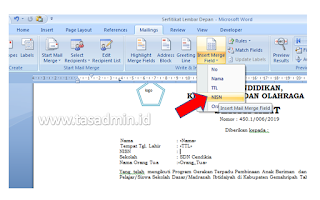



Posting Komentar
2. Semua komentar kami baca, namun tidak semua dapat dibalas harap maklum.
3. Beri tanda centang pada "Beri tahu saya" untuk pemberitahuan jika komentar Anda telah kami balas.